Nessun problema audio in Google Chrome: come risolvere?
Pubblicato: 2018-06-19Risolvi questo problema rapidamente
Utilizza uno strumento gratuito e sicuro sviluppato dal team di esperti di Auslogics.
- Facile da usare. Basta scaricare ed eseguire, nessuna installazione necessaria.
- Sicuro. Il nostro software è presente su CNET e siamo Silver Microsoft Partner.
- Libero. Intendiamoci, uno strumento totalmente gratuito.
Ulteriori informazioni su Auslogics. Si prega di rivedere l'EULA e l'Informativa sulla privacy.
Molti utenti di PC preferiscono Google Chrome come browser Internet principale. Tuttavia, molti di loro hanno riferito che c'erano stati momenti in cui questo programma non era riuscito a riprodurre l'audio. Questo problema può essere frustrante, soprattutto quando noti che tutte le altre app hanno il suono. In generale, il modo più semplice per correggere l'assenza di suono in Chrome è riavviare il browser insieme all'intero sistema Windows 10. Tuttavia, questa soluzione non sempre porta buoni risultati.
Non devi farti prendere dal panico quando questo accade a te. Se vuoi imparare come riparare nessun suono proveniente dal browser Chrome, troverai le soluzioni in questo articolo. Abbiamo messo insieme diversi modi per risolvere i tuoi problemi audio. Quindi, è meglio che tu li provi e controlli quale funziona per te.
Cominciando dall'inizio…
Prima di provare le nostre soluzioni, potresti voler controllare alcuni degli ovvi colpevoli del perché non senti il suono dal tuo browser. Ecco alcune cose che dovresti eseguire prima:
- Assicurati che l'audio del tuo computer non sia disattivato. Se trovi un controllo del volume sull'app web, assicurati che anche il suono sia udibile.
- Controlla se l'audio funziona correttamente su altri browser Internet come Firefox ed Explorer. Puoi anche ricontrollare se c'è suono proveniente dalle app desktop.
Se non senti alcun suono da altre app desktop o browser sul tuo PC, il problema non deriva da Chrome. Inoltre, alcune delle soluzioni incluse in questo articolo potrebbero non essere applicabili a te. D'altra parte, se sei in grado di determinare che Chrome è l'unico con un suono problematico, sentiti libero di provare le nostre soluzioni di seguito.
Metodo 1: aggiornamento del driver audio
Quando qualcosa va storto con l'audio del tuo computer, una delle prime soluzioni che dovresti provare è aggiornare il tuo driver audio. Detto questo, è essenziale disporre delle versioni dei driver più recenti e compatibili per il tuo sistema Windows 10. Ciò garantisce che le tue app e l'hardware funzionino senza intoppi.
Esistono due modi per aggiornare i driver: manualmente o automaticamente utilizzando Auslogics Driver Updater. Prima di scegliere di farlo manualmente, devi sapere che il processo può richiedere molto tempo e fatica. Dovresti visitare il sito Web del produttore e trovare l'ultima versione del tuo driver compatibile anche con il tuo sistema. Se ti capita di installare la versione sbagliata, potresti causare più problemi al tuo PC.
Pertanto, ti consigliamo di automatizzare il processo, utilizzando un programma affidabile come Auslogics Driver Updater. Devi solo fare clic su un pulsante e puoi ottenere lo strumento per scansionare automaticamente il tuo sistema e cercare i driver giusti per il tuo computer. In questo modo, non rischierai di commettere errori mentre cerchi di non correggere alcun suono in Chrome.
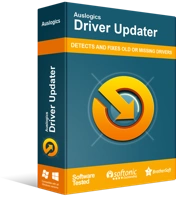
Risolvi i problemi del PC con Driver Updater
Le prestazioni instabili del PC sono spesso causate da driver obsoleti o corrotti. Auslogics Driver Updater diagnostica i problemi dei driver e ti consente di aggiornare i vecchi driver tutti in una volta o uno alla volta per far funzionare il tuo PC in modo più fluido
Metodo 2: utilizzo del mixer del volume per controllare il suono
Windows 10 ha una funzione che ti consente di regolare il livello del volume per app specifiche. Se senti l'audio proveniente da app diverse da Chrome, è possibile che tu abbia disattivato il volume del tuo browser. Puoi risolvere questo problema seguendo questi passaggi:

- Vai nella parte in basso a destra della barra delle applicazioni e fai clic con il pulsante destro del mouse sull'icona Suono.
- Seleziona Apri mixer volume.
- Sposta il dispositivo di scorrimento del volume di Chrome su un livello udibile.
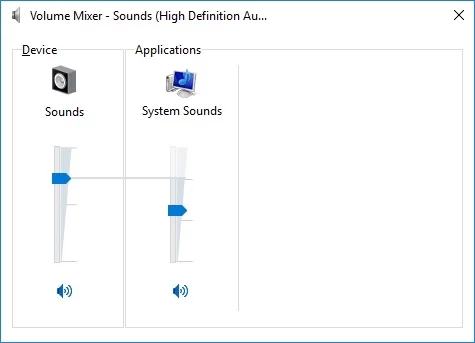
Nota: se non vedi il controller del volume per Chrome, dovresti provare a riprodurre l'audio dal tuo browser.
- Riavvia Chrome e riproduci dell'audio o del video per verificare se il problema è stato risolto.
Metodo 3: cancellare i cookie e la cache del browser
I cookie e la cache sono file temporanei che aumentano la velocità di caricamento delle pagine web. Tuttavia, nel tempo, il tuo browser ne raccoglie troppi. Di conseguenza, Chrome si sovraccarica di dati temporanei, causando vari problemi come la mancanza di audio. Quindi, sarebbe meglio svuotare la cache e i cookie del browser. Puoi farlo seguendo le istruzioni seguenti:
- Avvia Chrome.
- Vai nella parte in alto a destra del browser e fai clic su Personalizza e controlla Google Chrome. Dovrebbero essere le tre linee verticali vicino alla barra degli indirizzi.
- Seleziona Altri strumenti dall'elenco, quindi fai clic su Cancella dati di navigazione.
- Scegli un intervallo di tempo per i dati che desideri rimuovere.
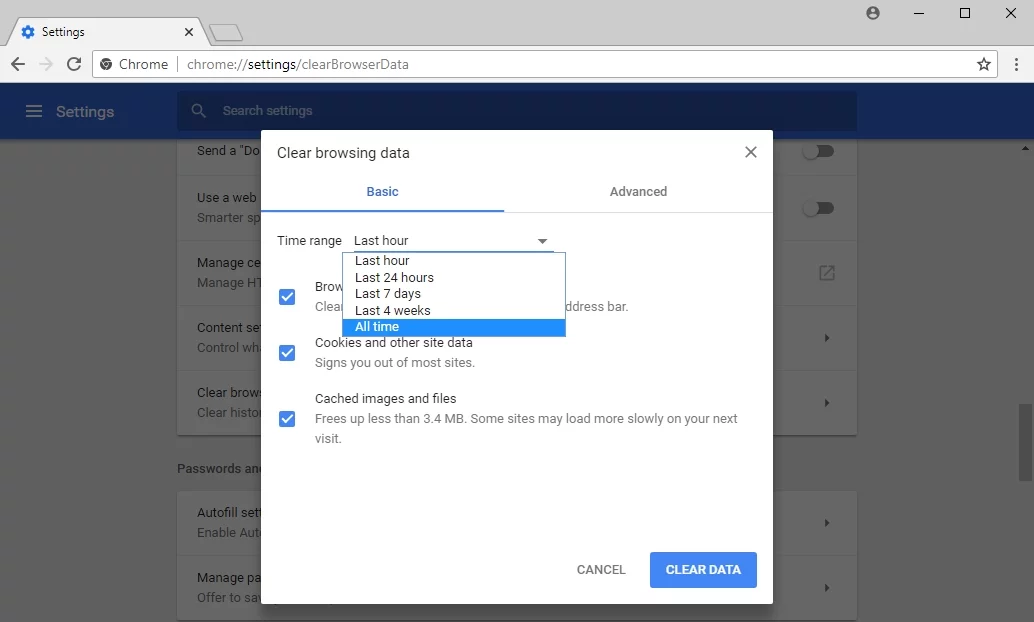
- Fare clic su Cancella dati.
Per ripulire completamente il tuo sistema, ti consigliamo di utilizzare la scheda Clean Up di Auslogics BoostSpeed 11. Otterrai risultati sorprendenti!
Metodo 4: assicurarsi che la pagina Web non sia in modalità silenziosa
È anche possibile che l'audio nella pagina che stai visitando sia disattivato. Puoi risolvere questo problema attraverso i passaggi seguenti:
- Premi il tasto Windows + R sulla tastiera.
- Digita "inetcpl.cpl" (senza virgolette), quindi premi Invio.
- Vai alla scheda Avanzate.
- Scorri verso il basso fino a raggiungere la sezione Multimedia.
- Assicurati che la casella accanto a "Riproduci suoni nelle pagine web" sia selezionata.
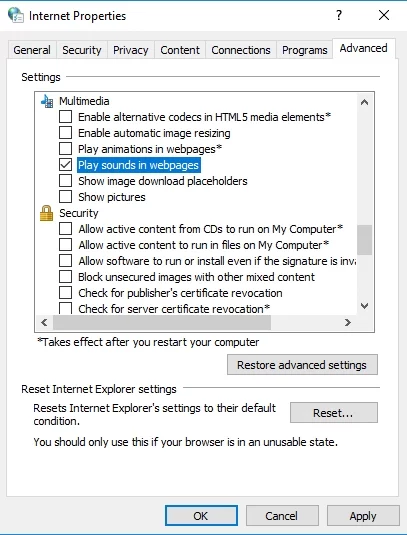
- Salva le modifiche facendo clic su Applica e OK.
- Riavvia Chrome e controlla se c'è un suono proveniente dalle app web.
Metodo 5: disabilitazione delle estensioni
Le estensioni offrono agli utenti una migliore esperienza di navigazione su Chrome. Ad esempio, quando vuoi impedire che gli annunci si incorporino nelle pagine web che visiti, puoi installare AdBlock. D'altra parte, queste estensioni possono interferire con il tuo browser e causare problemi con l'audio. Quindi, se vuoi risolvere i problemi audio su Chrome, sarebbe consigliabile disabilitare le tue estensioni. Segui semplicemente i passaggi seguenti:
- Apri il tuo browser Chrome.
- Fai clic su Personalizza e controlla Google Chrome. Puoi accedere a questa opzione facendo clic sui tre punti verticali vicino alla barra degli indirizzi.
- Seleziona Altri strumenti, quindi fai clic su Estensioni.
- Disabilita tutte le estensioni installate sul tuo browser.
- Riavvia il browser e controlla se il problema audio è stato risolto.
Puoi anche provare a isolare l'estensione problematica. Puoi abilitare le estensioni una per una finché non scopri chi è responsabile dei problemi audio.
Sei riuscito a risolvere il problema utilizzando i nostri metodi?
Condividi i risultati nei commenti qui sotto!
